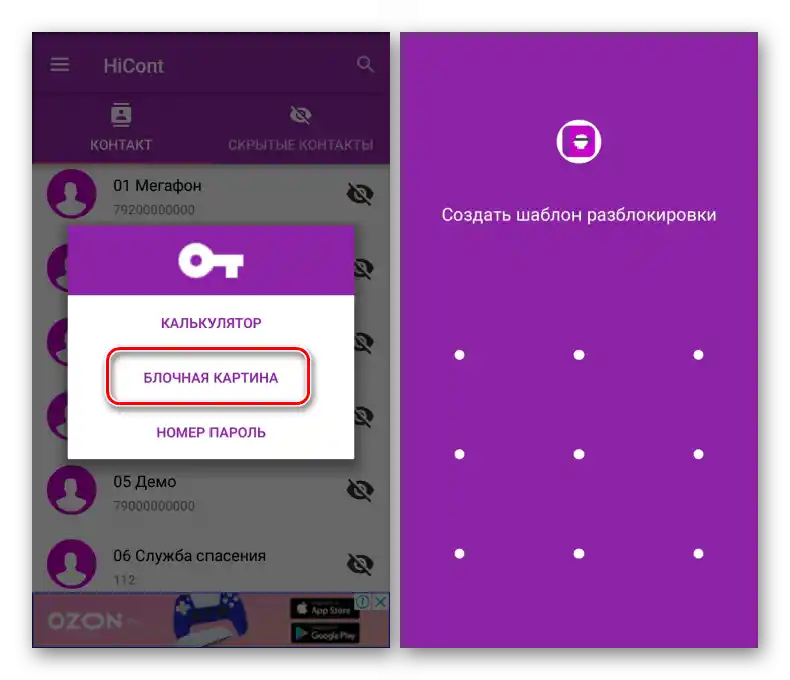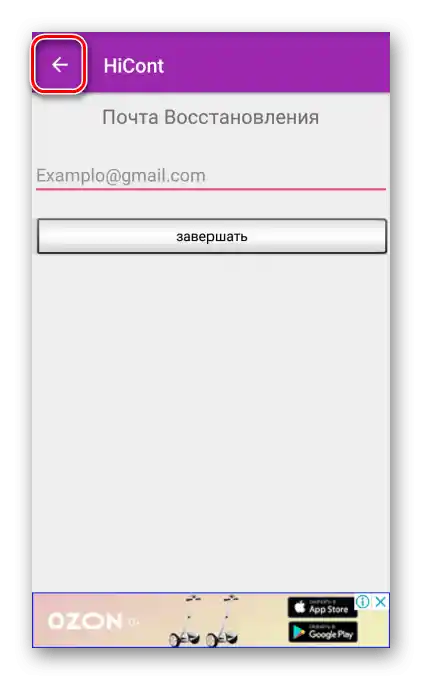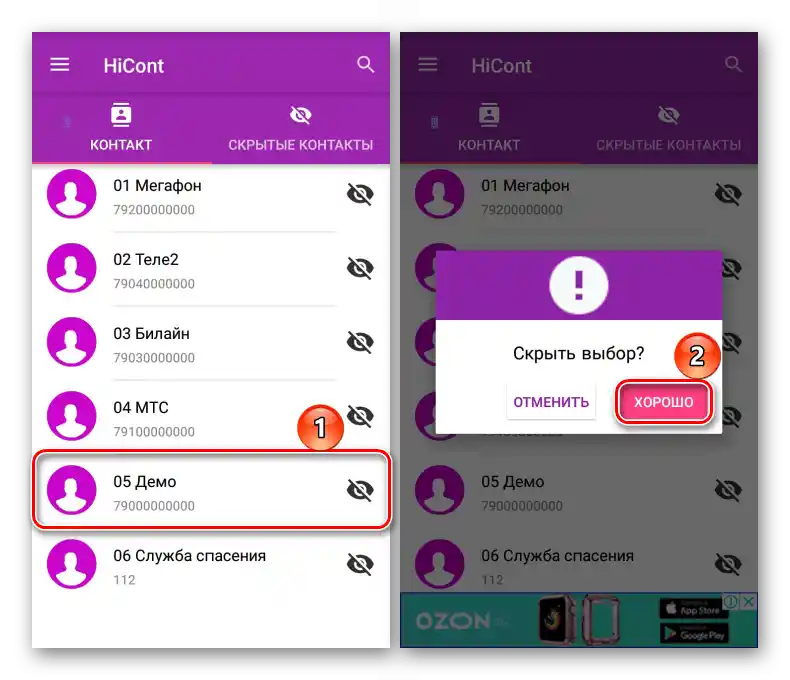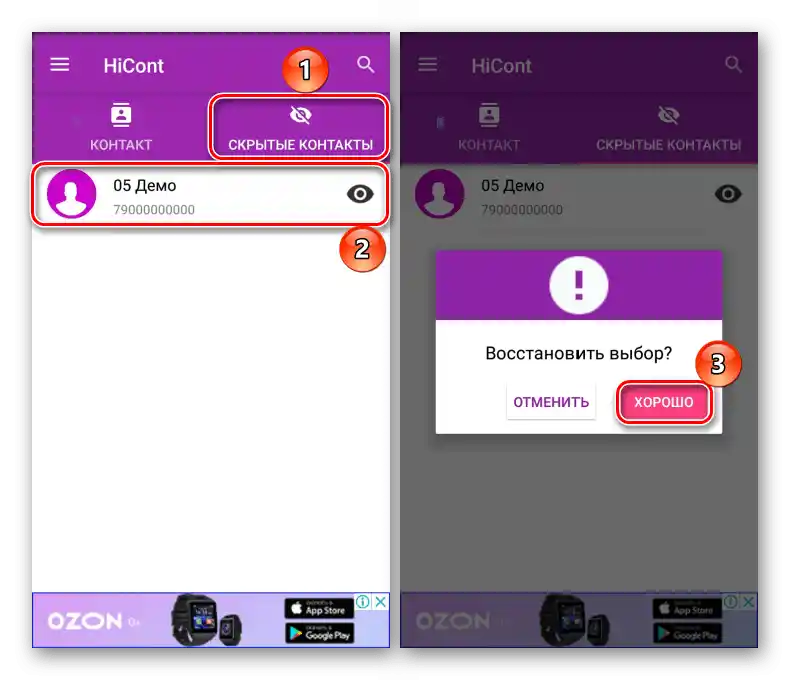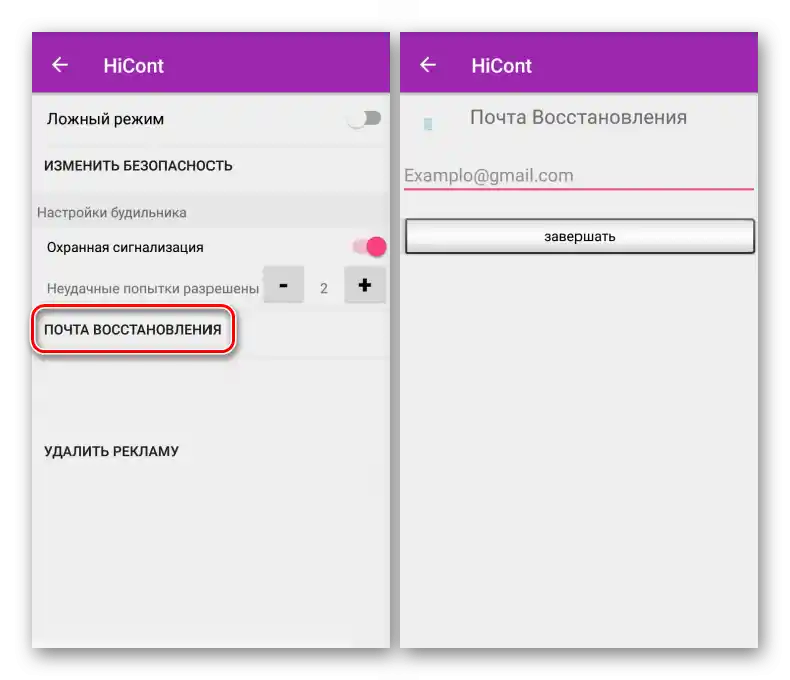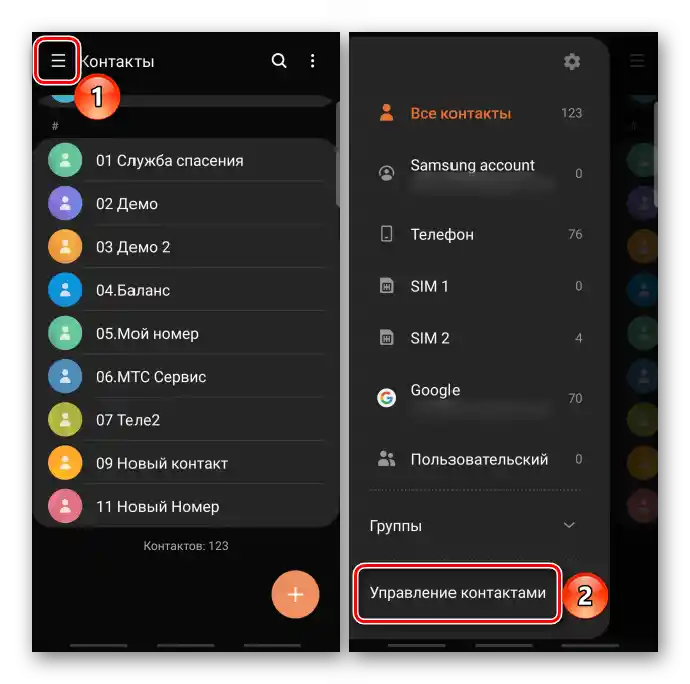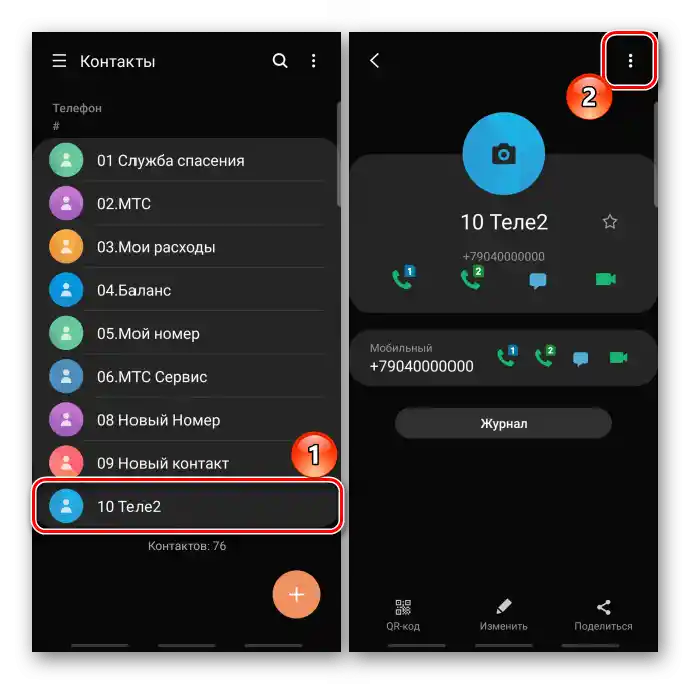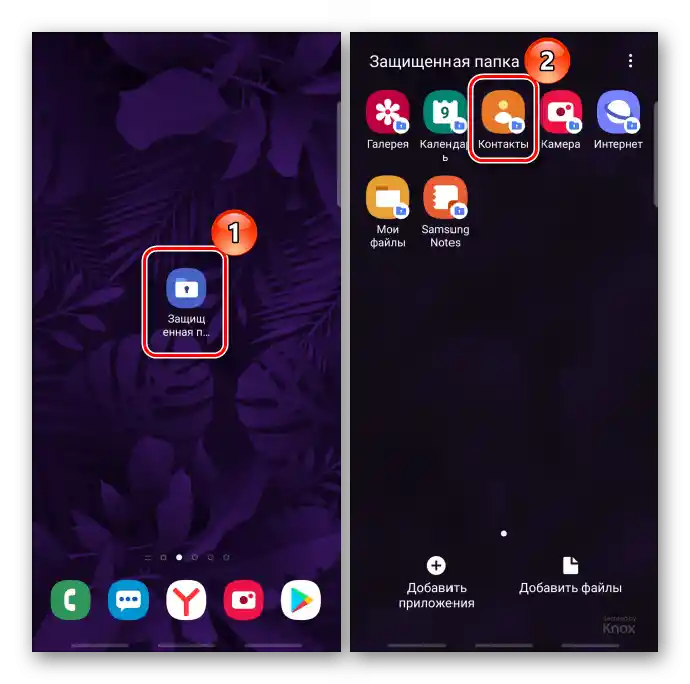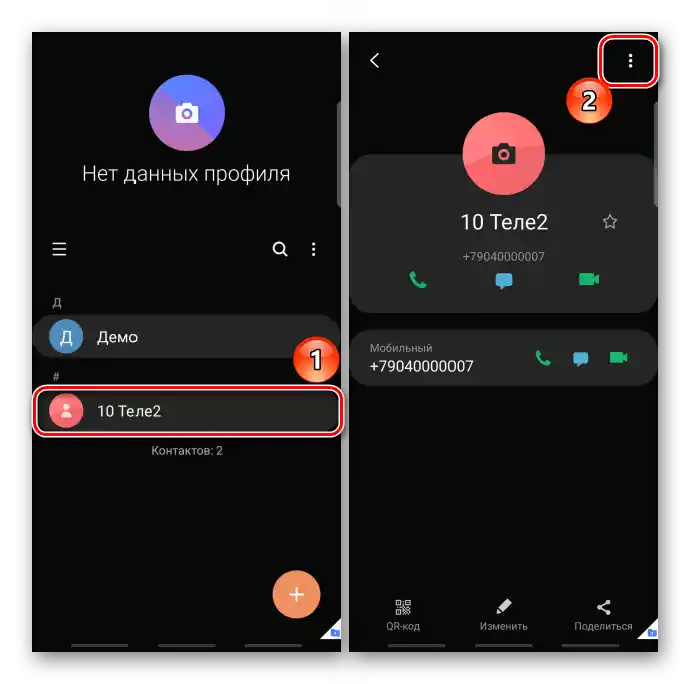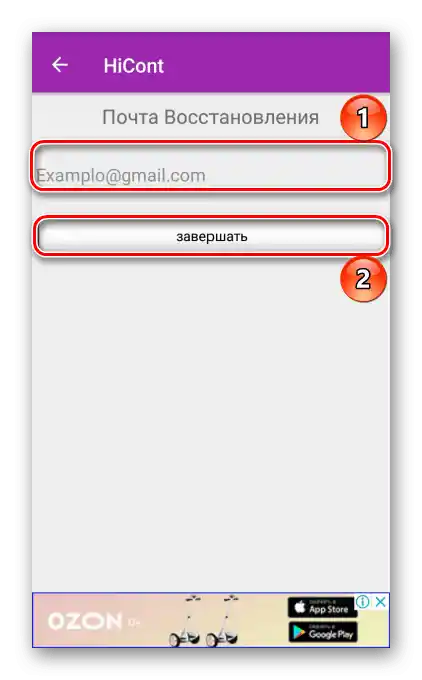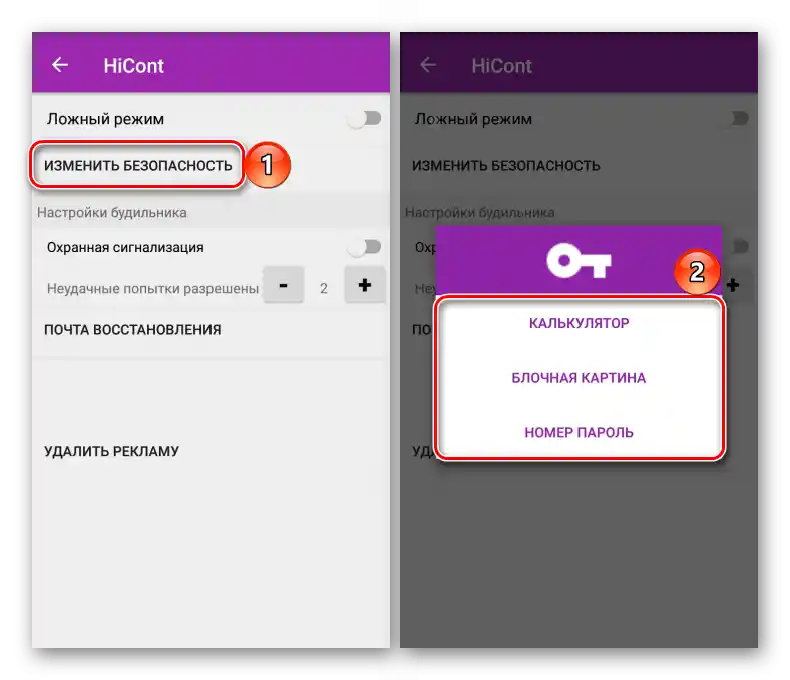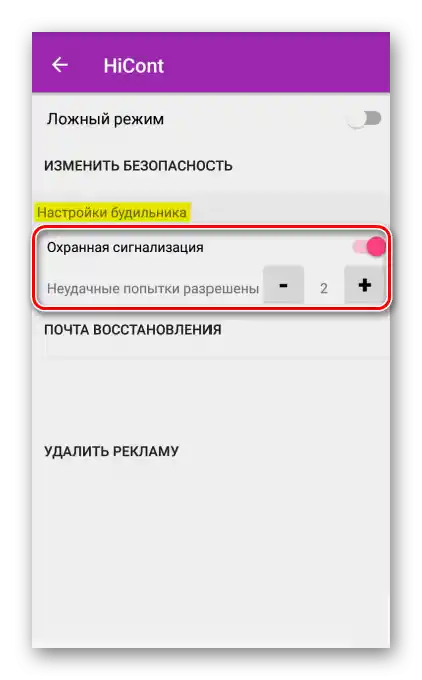Vsebina:
Način 1: Sistemska orodja
Na mnogih pametnih telefonih z operacijskim sistemom Android obstajajo načini za skrivanje stikov brez namestitve dodatne programske opreme.
Možnost 1: Premikanje stikov
Metoda premikanja številk iz telefonskega imenika morda ne skrije popolnoma, vendar omogoča, da jih odstranimo iz skupnega seznama. Gre za to, da prenesemo zapise, na primer, na SIM kartico, in nato prepovemo prikaz njenega sadržaja. Poglejmo, kako to storiti na primeru pametnega telefona podjetja Samsung, vendar je ta možnost na voljo tudi na katerem koli drugem napravi.
- Odprimo "Stiki", preidemo v "Meni" aplikacije, pritisnemo "Upravljanje stikov",
![Vstop v meni aplikacije Stiki na napravi z Androidom]()
in nato "Premakni stike".
- Izberemo, od kje želimo premakniti številke, iz seznama označimo tiste, ki nas zanimajo, in pritisnemo "Končano".
- Določimo, kam bodo premaknjeni, in tapnemo "Premakni".
- Zdaj ponovno odprejmo "Meni" in izberemo prikaz številk s telefona. Abonentov, prenesenih na "SIM kartico", na tem seznamu ne bo.
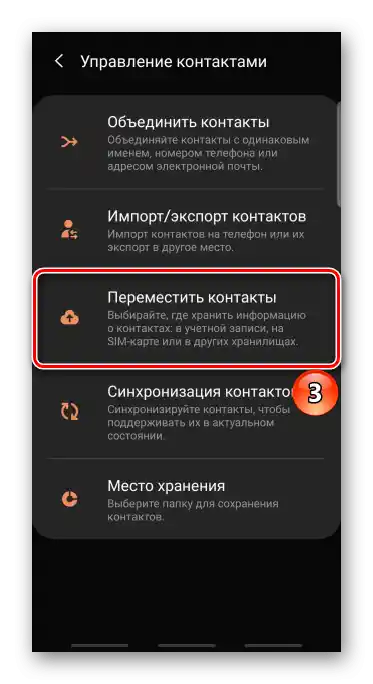
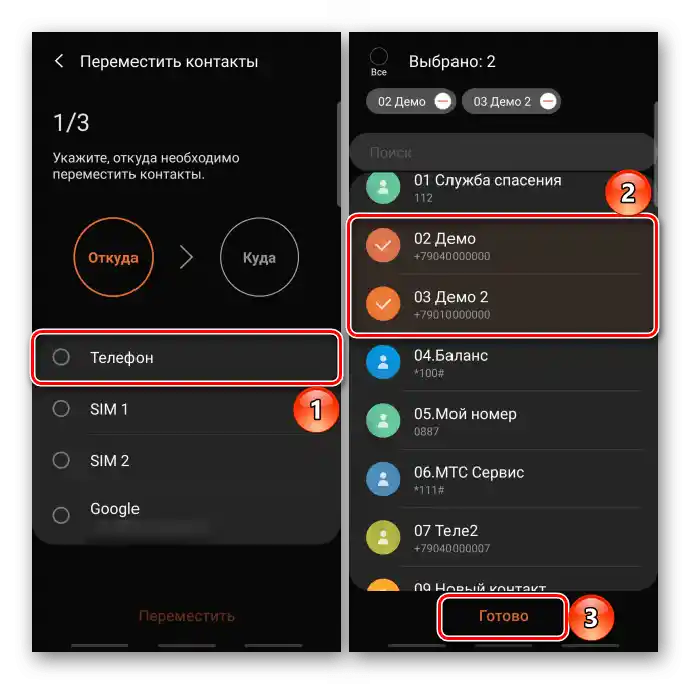
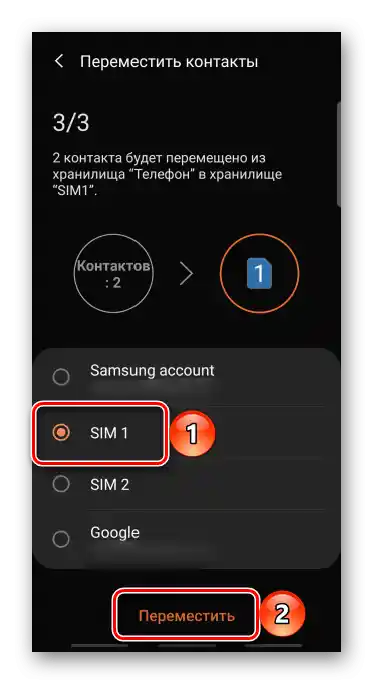
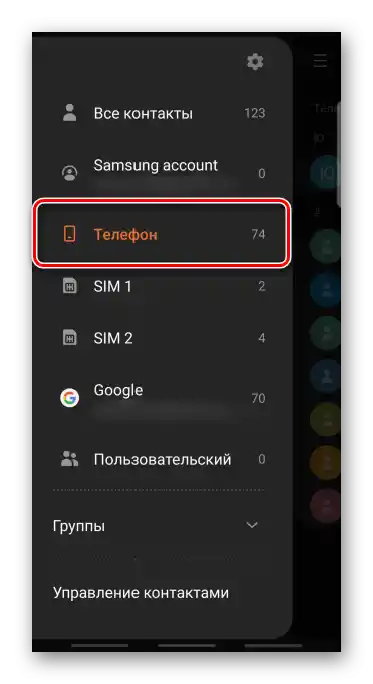
Možnost 2: Lastna programska oprema
Na napravah nekaterih proizvajalcev obstaja zaščiten prostor, v katerem lahko uporabniki skrivajo osebne podatke, vključno s stiki. Na primer, v nekaterih modelih Huawei se ta tehnologija imenuje "Zasebni prostor". Omogoča ustvarjanje nečesa podobnega gostujočemu profilu, v katerem bodo prikazani samo podatki, ki jih dovoli lastnik naprave. V pametnih telefonih podjetja Samsung se podoben instrument imenuje "Zaščitena mapa", vendar deluje drugače.
- Če v meniju aplikacij mape ni, jo je morda najprej treba aktivirati.Za to odpiramo "Nastavitve", nato "Biometrija in varnost" in izberemo "Zavarovana mapa".
- Za uporabo Zavarovane mape potrebujete Samsung račun. O tem, kako ga ustvariti, je podrobno napisano v drugem članku na naši spletni strani.
Več: Kako ustvariti Samsung račun
Sprejmemo pogoje uporabe in se prijavimo v račun ali potrdimo svojo identiteto, če je avtentikacija na tem telefonu že opravljena. Čakamo na dokončanje ustvarjanja "Zavarovane mape".
- Izberemo enega od načinov zaklepanja – risba, PIN-koda ali geslo. Ti bodo potrebni ob prvem vstopu v Zavarovano mapo in po vsakem ponovnem zagonu naprave, prav tako pa tudi tip biometrijskih podatkov kot alternativna metoda potrjevanja identitete. Pritisnemo "Naprej".
- V našem primeru je izbrano geslo, zato vnesemo znake, potrdimo in tapnemo "OK".
- Da skrijemo številko, že vneseno v telefonski imenik, jo odpiramo, najdemo želeni stik, vstopimo v "Meni"
![Vstop v meni stika na napravi z androidom]()
in tapnemo "Premakni v zavarovano mapo". Za potrditev dejanj uporabimo biometrijske podatke ali drugo registrirano metodo.
- Da dodamo stik neposredno v Zavarovano mapo, jo odpiramo, vstopimo v aplikacijo "Kontakti",
![Vstop v zaščiteno mapo na napravi Samsung]()
pritisnemo ikono s plusom, vnesemo potrebne podatke in tapnemo "Shrani". Zdaj bo ta abonent prikazan samo v "Zavarovani mapi".
- Za obnovitev prikaza zapisa ponovno odpiramo seznam številk v Zavarovani mapi, izberemo želeni stik, preidemo v "Meni"
![Iskanje stika v zaščiteni mapi na napravi Samsung]()
in tapnemo "Premakni iz zavarovane mape".
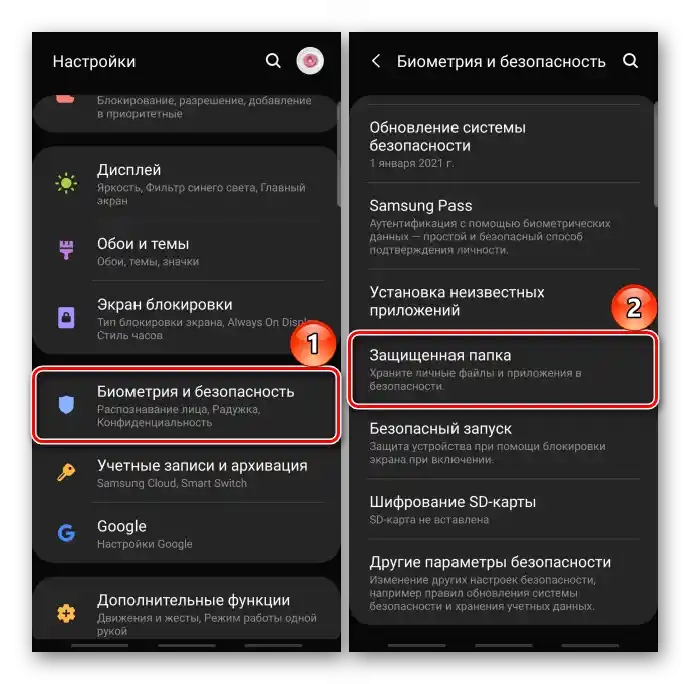
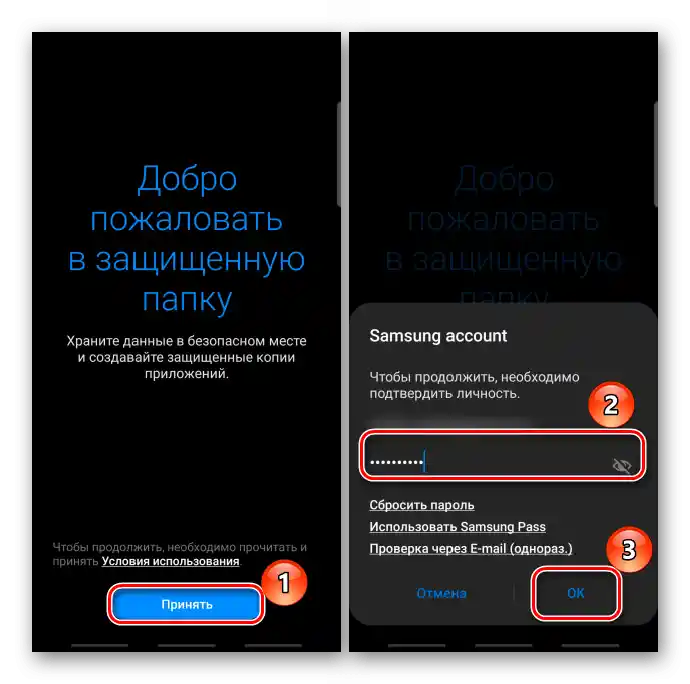
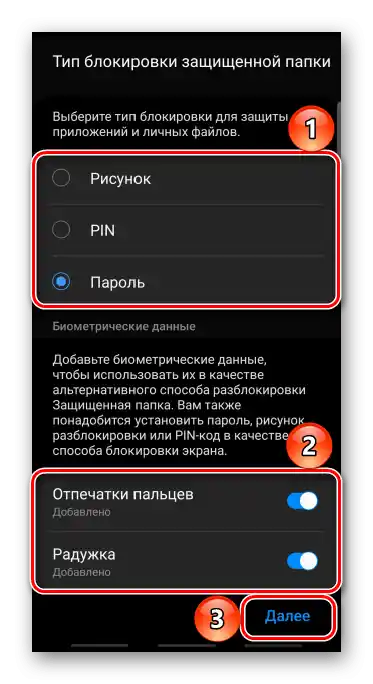
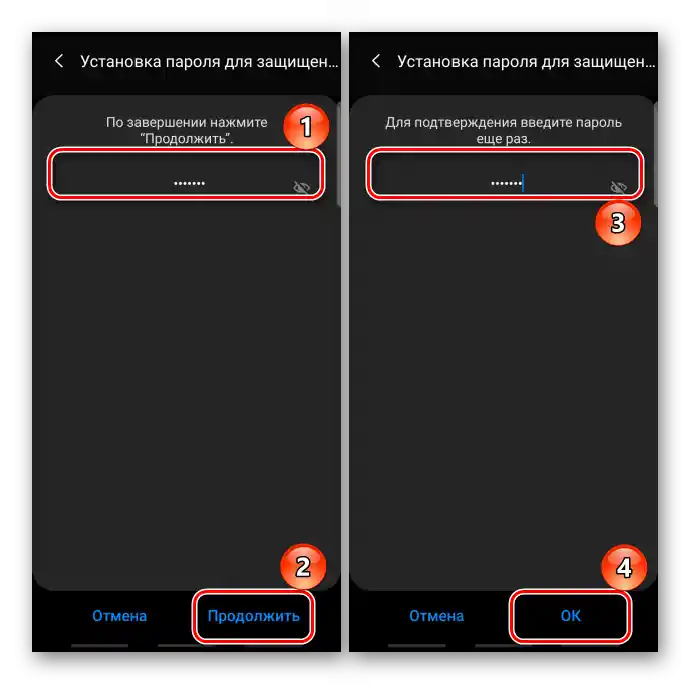
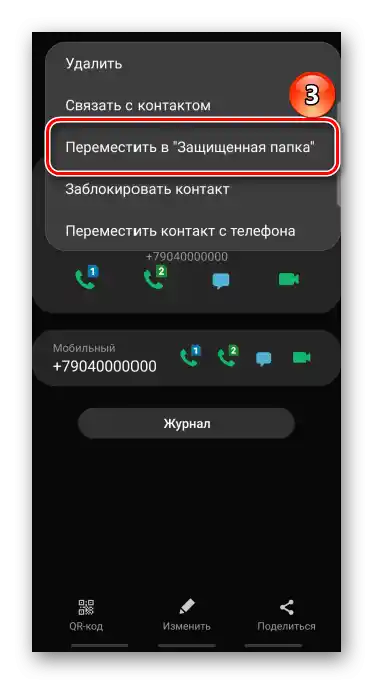

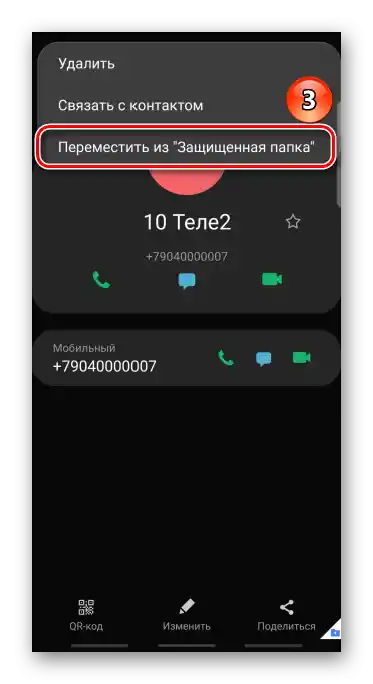
Možnost 3: Skrivanje aplikacij
Popolnoma radikalen način – skriti vse stike skupaj z aplikacijami, vendar v tem primeru, da pokličete, boste morali vsakič obnoviti njihovo prikazovanje. Takšna možnost je na napravah nekaterih proizvajalcev.Prikazali bomo, kako to deluje na primeru pametnega telefona podjetja Samsung.
- Odprimo nastavitve zaslona in preidemo na parametre glavnega zaslona.
- Vstopimo v razdelek "Skrij aplikacije", v bloku "Vse aplikacije" označimo "Stiki" in "Telefon", saj lahko preko njega dostopamo do številk, in pritisnemo "Uporabi".
- Da jih obnovimo, tapnemo na ikone v bloku "Skrite aplikacije" in potrdimo dejanje.
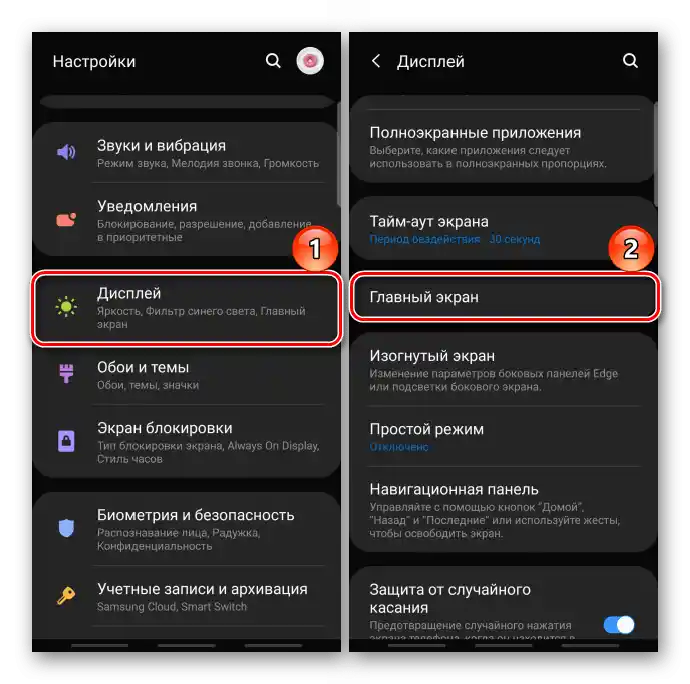
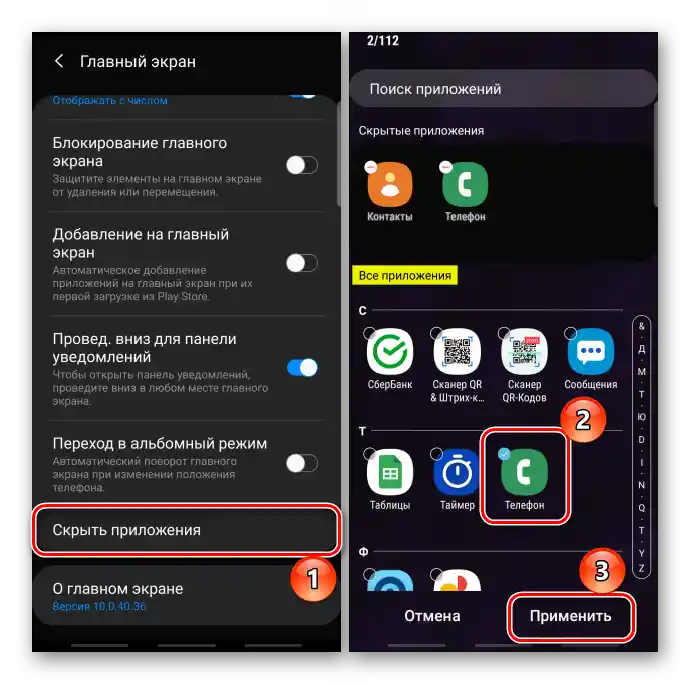
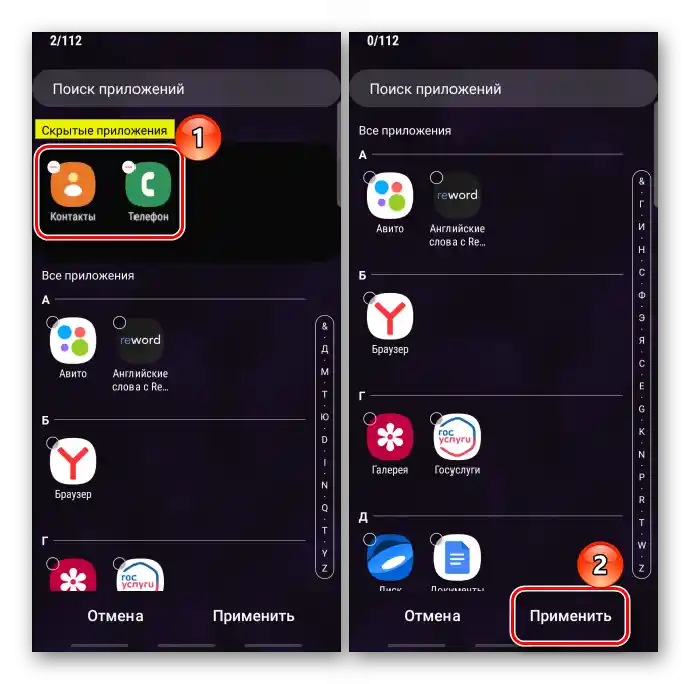
Način 2: Tretja programska oprema
Če nobena od zgoraj opisanih možnosti ne ustreza, lahko uporabite programsko opremo tretjih razvijalcev. Oglejmo si, kako skriti številko s pomočjo aplikacije HiCont na katerem koli napravi z Androidom 4.4 in novejšim.
Prenesi HiCont iz Google Play Trgovine
- Zagnamo programsko opremo in izberemo način odklepanja: geslo, risba ali aritmetična operacija, na primer, seštevanje dveh števil. V tem primeru izberemo risbo, povežemo vsaj štiri točke in potrdimo grafični ključ.
- Vnesemo elektronski naslov (samo Gmail) za obnovitev dostopa do aplikacije in tapnemo "Dokončaj".
![Vnesite e-poštni naslov za obnovitev dostopa do Hicont]()
Ali preprosto pritisnemo puščico nazaj.
- Odprl se bo zaslon s seznamom številk iz telefonskega imenika. Najdemo stik, ki ga želimo skriti, tapnemo ikono s prekrižanim očesom in potrdimo izbiro. V imeniku se zdaj ne bo prikazoval.
- Da obnovimo prikaz, v HiCont preidemo na zavihek "Skriti stiki" in ponovno pritisnemo ikono desno. Številke je treba obnoviti, saj, če jih preprosto izbrišemo ali izbrišemo samo aplikacijo, bodo izginile tudi iz telefonskega imenika.
- Odprimo "Meni" in preidemo v "Nastavitve".
![Vstop v nastavitve aplikacije Hicont]()
Tukaj lahko spremenite varnostni ključ za vstop v aplikacijo.
![Sprememba načina odklepanja aplikacije Hicont]()
Vklopite zvočno alarmiranje, določite število neuspešnih poskusov prijave,
![Vklop alarma v aplikaciji Hicont]()
ter spremenite e-pošto za obnovitev.